Pozrite sa, ako si môžete v iPhone telefóne zapnúť funkciu baterky prostredníctvom poklepania po chrbte zariadenia
Funkciu „Klepnutia“ môžete zapnúť prostredníctvom niekoľkých jednoduchých krokov pričom požadovanú akciu si môžete vybrať podľa svojho uváženia

Nový iOS 14, ktorý je dostupným pre zariadenia iPhone 8 alebo novšie, uzrel svetlo sveta a ešte v júni tohto roka a spolu s ním prišla aj kopa vychytávok. Ak ste už unavený chodiť po tme, ale nechce sa vám pozerať do ostrého svetla v tme, tak táto vychytávka je pre vás tá pravá. Zaťukáme dva, trikrát po zadnej strane telefónu, a baterka sa nám zapne pomocou funkcie „Klepnutie“. Tu je krátky návod ako si túto funkciu nastavíte.
Ako Back Tap (Klepnutie) vlastne funguje a čo to je?
„Klepnutie“ je funkcia, ktorú nám prináša iOS. Táto funkcia dokáže identifikovať klepanie prstom na zadnej strane vášho iPhonu. Klepanie na zadnej strane dokáže iPhone identifikovať hlavne vďaka zabudovanému akcelerometru. Keď si nastavujete vo svojich nastaveniach túto vychytávku, môžete využiť možnosť dvoch alebo troch poklepaní. My v tomto návode využijeme aplikáciu skratky, aby sme otestovali „Klepnutie“ na dve poklepania.
Vytvorenie skratky pre zapínanie a vypínanie baterky
Pre zapnutie a vypnutie baterky, si v nasledujúcich krokoch vytvoríme vlastnú skratku. Použijeme na to aplikáciu „Skratky“, ktorú má každý iPhone už predinštalovanú. Otvorte si „Skratky“. Ak neviete túto aplikáciu nájsť skúste použiť vyhľadávanie, ktoré si otvoríte potiahnutím jedného prstu od stredu do dolnej časti obrazovky.
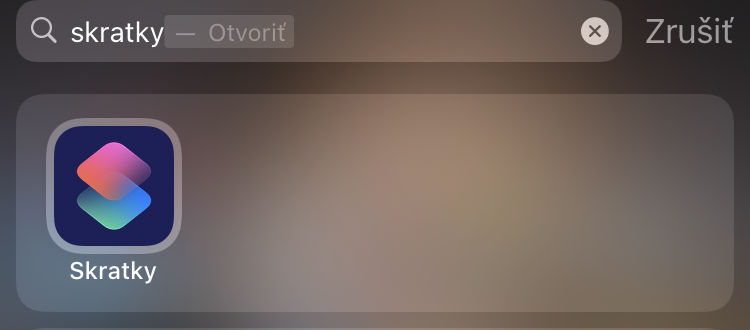
Po otvorení aplikácie kliknite na zložku, moje skratky. Kde by sa mal nachádzať aj riadok „Všetky skratky“, ktorý si následne rozkliknete.
Neprehliadnite

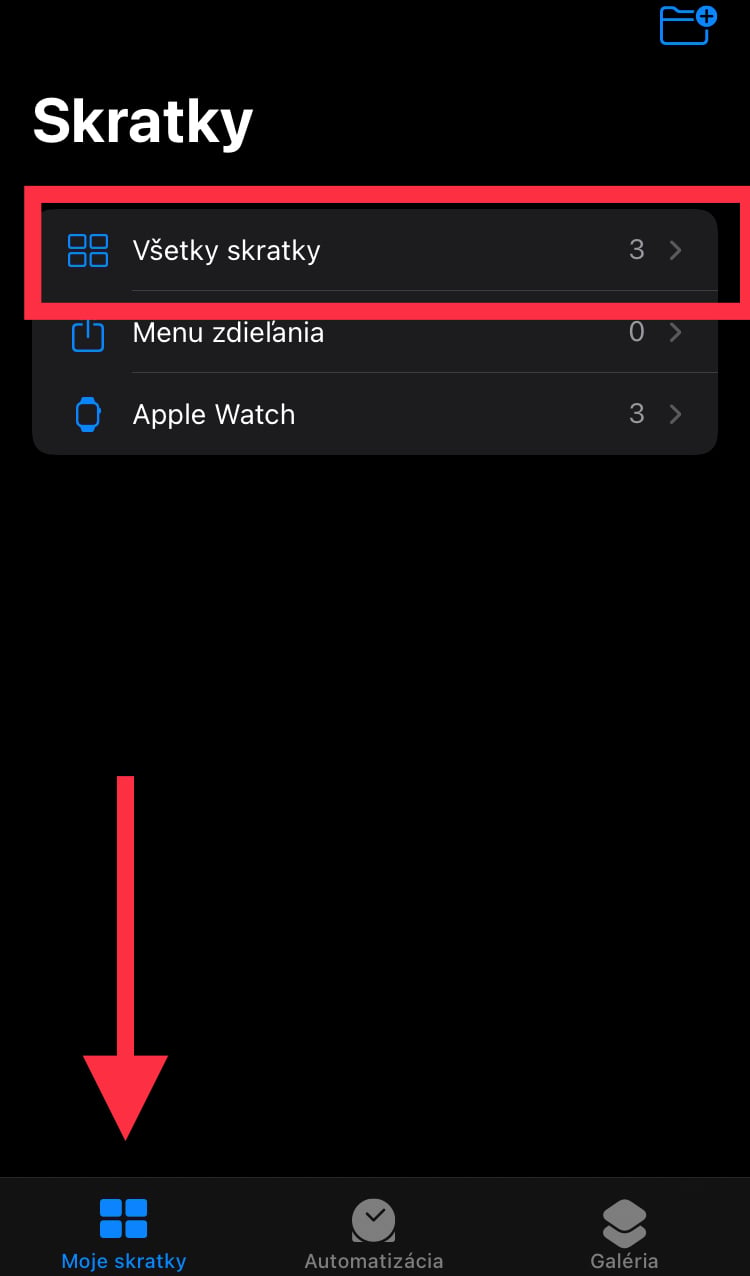
Na stránke „Všetky skratky“ stlačíte „+“ v pravom hornom rohu obrazovky.
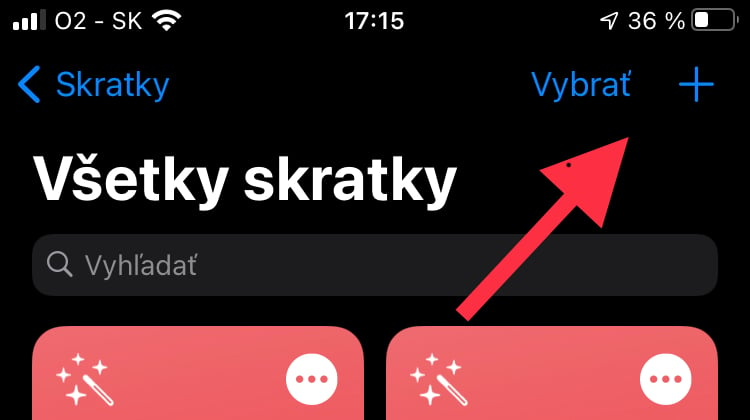
Na ďalšej stránke uvidíte nadpis „Nová skratka“. Na tejto stránke pridáte neskôr funkciu ku skratke. Najprv však kliknite na elipsu s troma bodkami v pravej časti obrazovky a pomenujte si skratku.
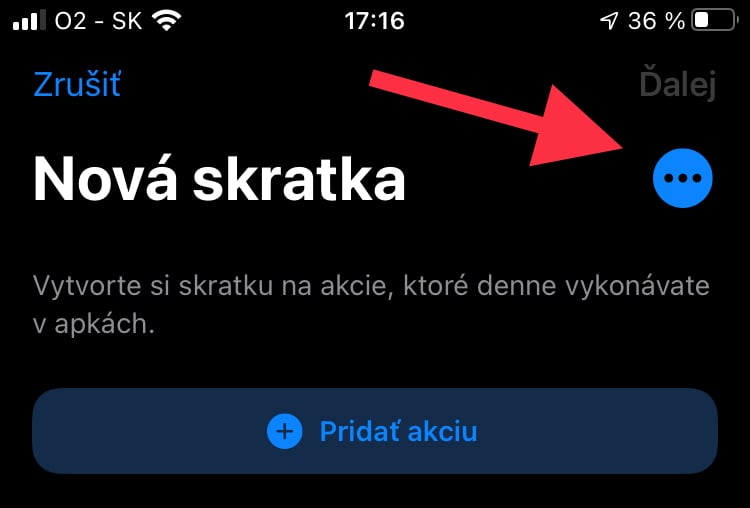
Kliknite na kolónku kde zmeníte meno skratky. Ja som si zvolil názov „Baterka“. Následne klikneme na hotovo, ktoré vás vráti na predošlú stránku.
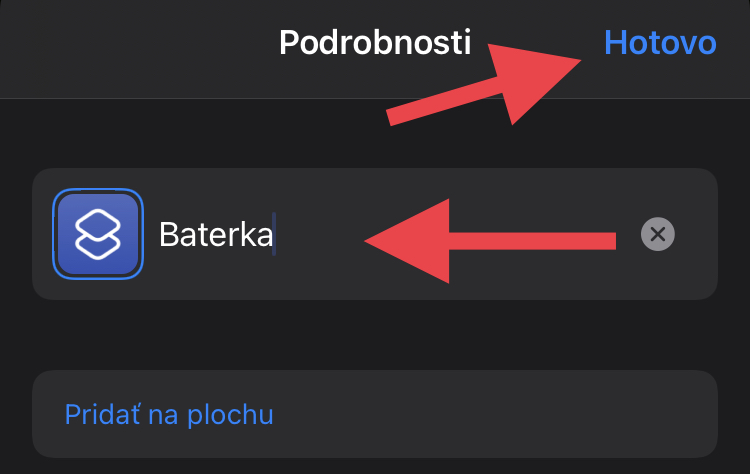
Vrátili sme sa na stránku „nové skratky“ a teraz si pridáme funkciu k skratke pomocou „Pridať akciu“.
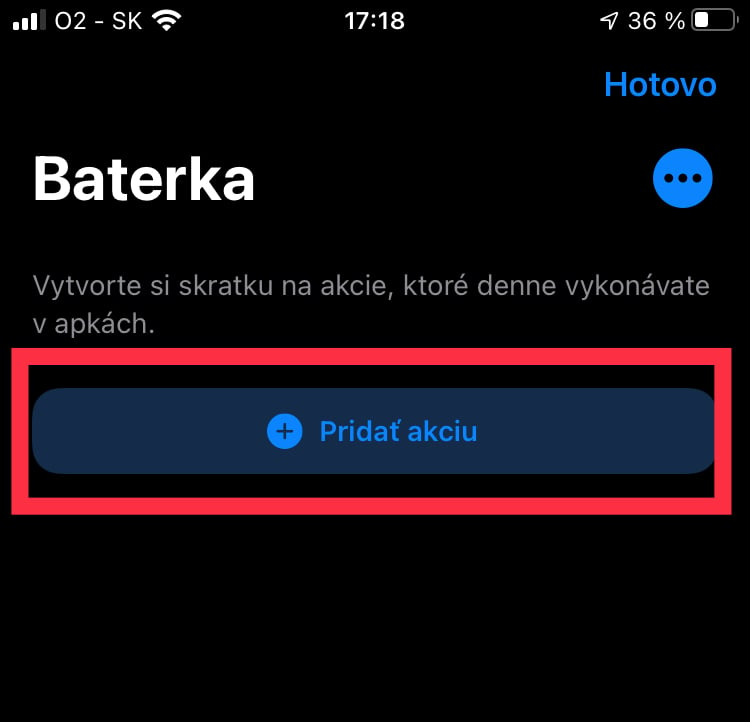
Po rozkliknutí, do vyhľadávania zadáte „Nastaviť svietidlo“ a kliknete na riadok s baterkou, ktorú vám to ukázalo.
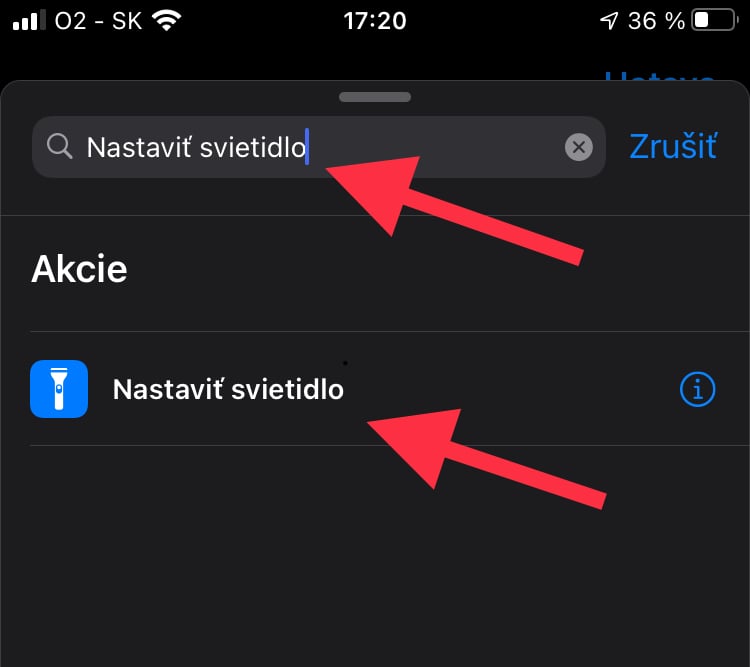
Ďalej chceme aby sa baterka po spustení skratky nielen zapínala, ale aj vypínala. Rozklikneme si teda zobraziť viac a následne klikneme na operácie.
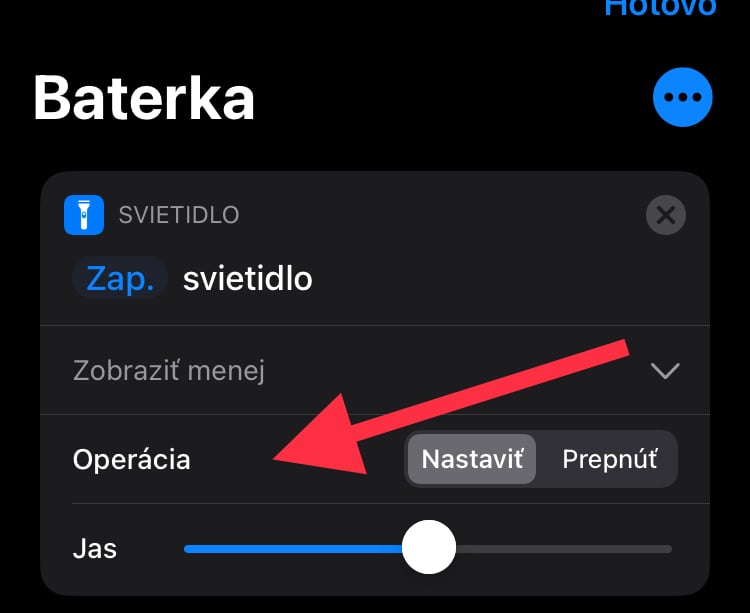
Po otvorení tlačidla „operácia“ si zvolíme možnosť „Prepnúť“ aby sa nám táto funkcia baterky prepínala pri spustení skratky.
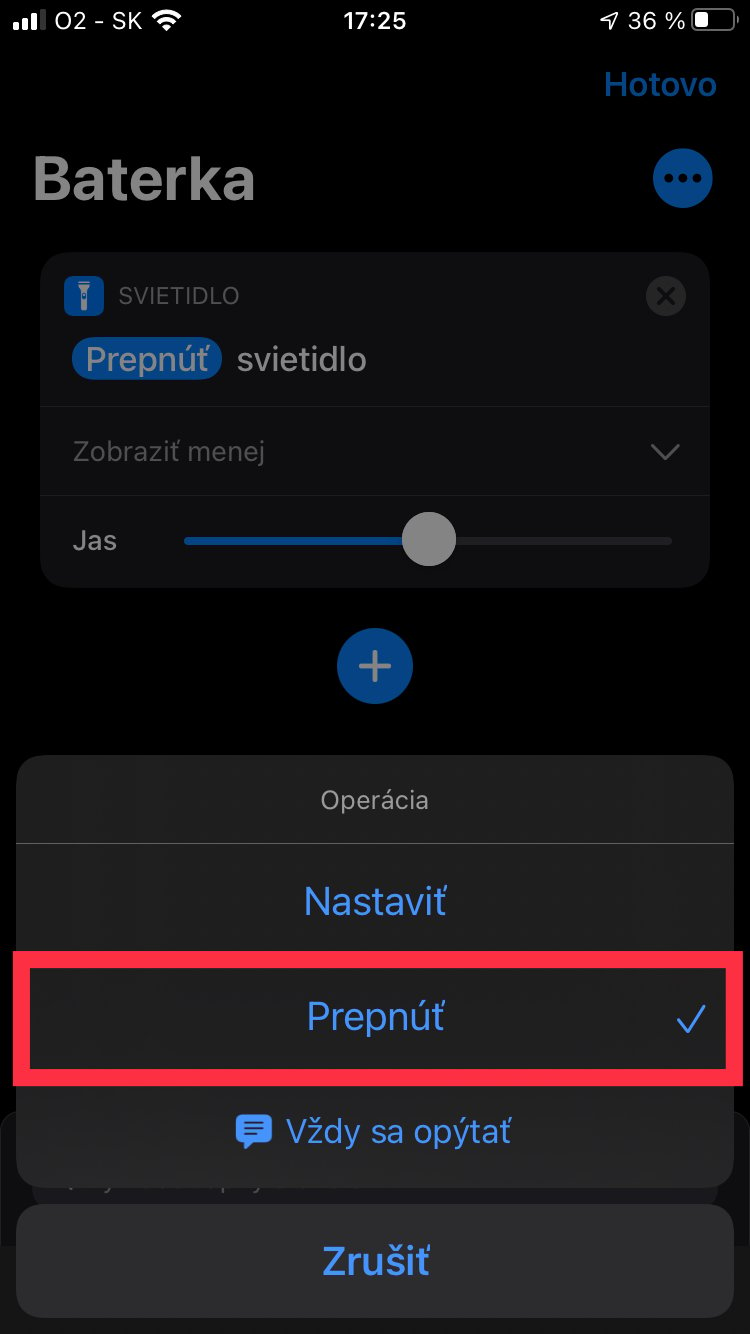
Skratka baterky by teraz mala byť plne funkčná. Preklikáme sa na domovskú obrazovku aplikácie Skratky. Keď sa teda dostaneme späť ku „Všetkým skratkám“ môžeme vidieť, že tam máme pridanú „Baterku“. Jej funkčnosť môžeme opätovným stlačením overiť a baterka sa bude zapínať a vypínať.
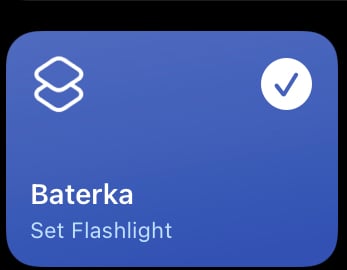
Ak všetko funguje, ste pripravený sa dostať k druhému kroku, ktorým bude nastavenie skratky tak aby sa zapla po poklepaní prstami na zadnej strane telefónu a využili sme tak funkciu „Klepnutie“.
Nastavenie funkcie „Klepnutie“ na zapínanie baterky.
Otvoríme si nastavenia telefónu a nájdem tam riadok s názvom „prístupnosť“.
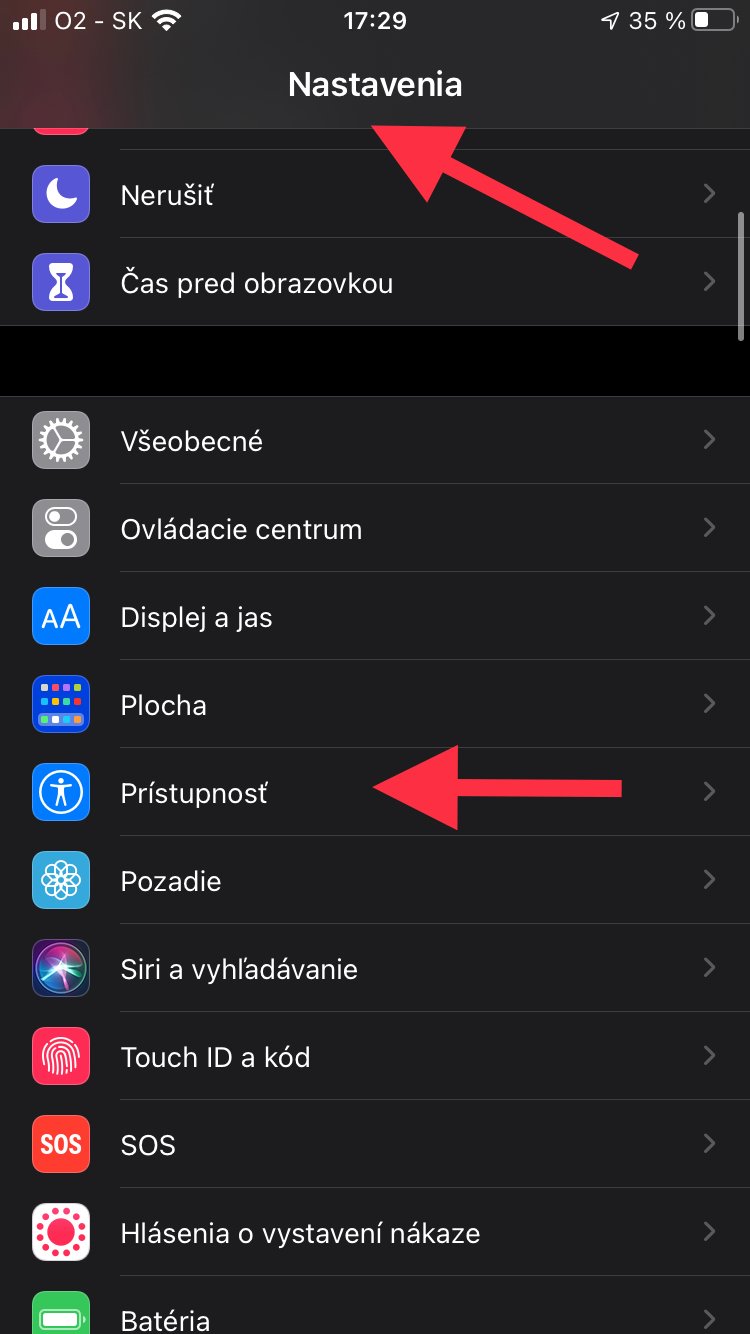
Ďalej si zvolíme nastavenie „Dotyk“
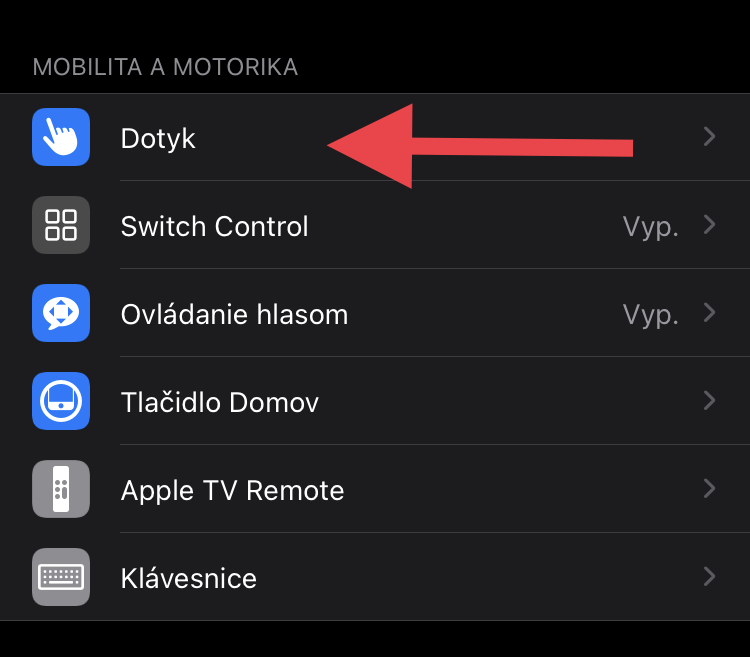
Tam si nájdeme „Zadné klepnutie„, ktoré si následne aj otvoríme.
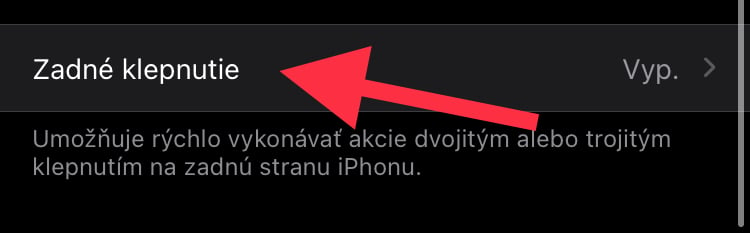
Tu si môžete zvoliť na koľko klepnutí chcete aby sa vám vaša skratka zapla. Ja som si zvolil „Dvojité klepnutie“ a rozklikol som si ho.
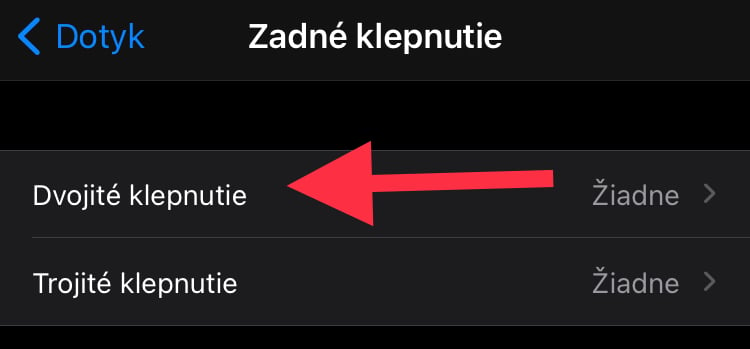
Nájdete si skupinu „skratky“ a zvolíte si vytvorenú skratku „Baterka“.
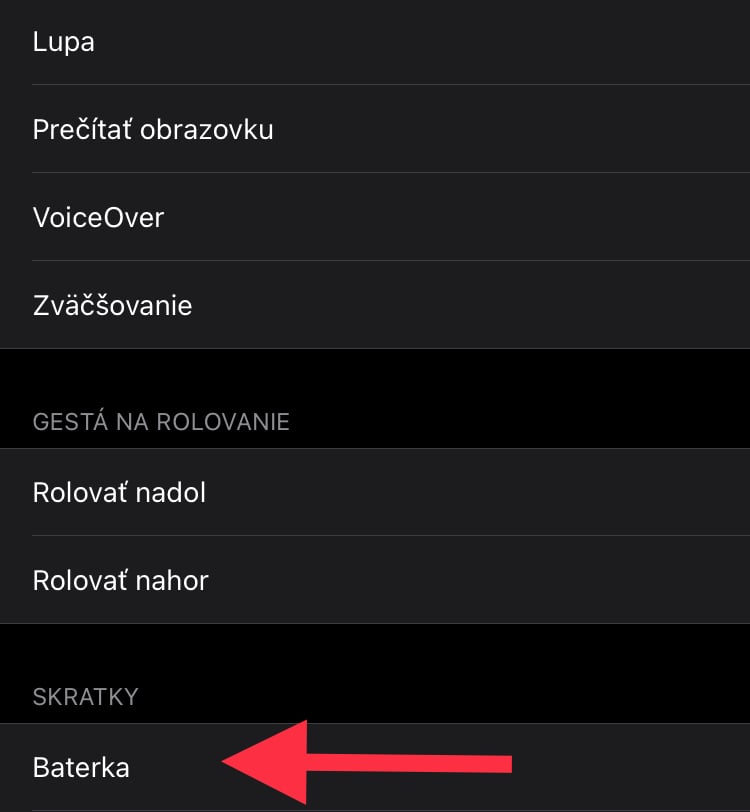
Môžete sa teraz vrátiť na domovskú obrazovku telefónu a svoje nastavenie vyskúšať. Po dvojitom klepnutí by sa vám teraz mala rozsvietiť baterka na zadnej strane telefónu. Po opätovnom dvojitom klepnutí by sa vám zas baterka mala vypnúť. Prajeme príjemnú zábavu s osvetľovaním tmavých miest.























Komentáre